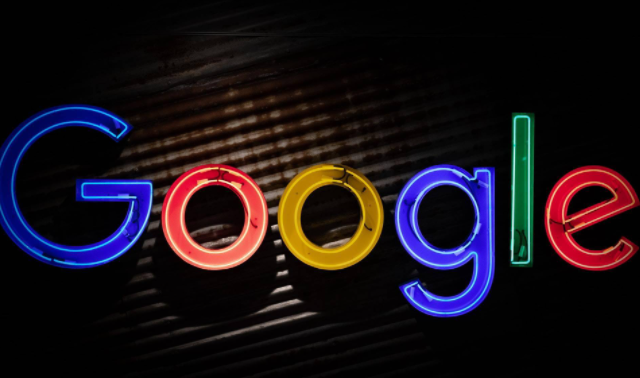教程详情
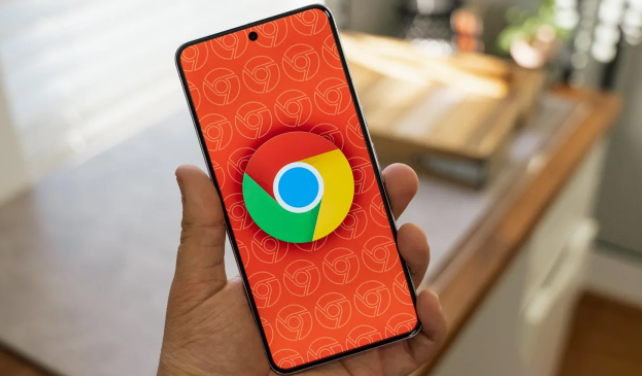
在浏览网页时,合适的字体渲染对于舒适的阅读体验至关重要。Chrome 浏览器作为一款广泛使用的浏览器,我们可以通过一些设置来优化其网页字体渲染效果,从而提升阅读的舒适度和效率。
首先,打开 Chrome 浏览器,在浏览器的地址栏中输入“chrome://settings/”,然后按下回车键,进入 Chrome 浏览器的设置页面。在设置页面中,向下滚动找到“外观”选项,点击展开该选项。在这里可以看到“自定义字体”的设置区域,这为我们调整网页字体提供了入口。
对于英文字体,我们可以根据自己的喜好选择合适的字体系列。例如,如果想要一种较为简洁现代的字体风格,可以选择“Arial”“Helvetica”等常见字体;如果偏好更具个性的字体,可以尝试“Roboto”等。选择好字体系列后,还可以进一步调整字体样式,如常规、粗体、斜体等,以适应不同的阅读需求。比如,在阅读技术文档时,使用常规字体可能更便于清晰辨识代码等内容;而在阅读文学作品时,斜体字体或许能增添一份文艺气息。
对于中文字体,同样有丰富的选择。像“思源黑体”“微软雅黑”等都是比较受欢迎的字体。“思源黑体”具有简洁大方的特点,线条流畅,在不同屏幕分辨率下都能有较好的显示效果;“微软雅黑”则更加圆润自然,给人一种亲切的视觉感受。在调整中文字体时,也要注意与网页整体风格的协调性,避免因字体过于花哨而影响阅读注意力。
除了在设置页面中统一调整字体外,Chrome 浏览器还支持针对特定网站的字体定制。当遇到某些网站默认字体不符合自己阅读习惯时,可以在访问该网站时,点击浏览器右上角的三个点,选择“更多工具”-“开发者工具”。在开发者工具中,切换到“Elements”选项卡,通过这里的 CSS 样式编辑器,可以单独为该网站的网页元素修改字体样式。不过这种方式需要一定的 CSS 知识基础,适合有一定技术能力的用户使用。
另外,调整字体大小也是优化阅读体验的重要环节。在 Chrome 浏览器的设置页面中,同样在“外观”选项里可以找到“页面缩放”的设置。用户可以根据自己的视力情况和阅读习惯,适当增大或减小页面缩放比例。一般来说,将页面缩放设置为 110% - 120%之间,能够使文字大小更加适中,减少眼睛疲劳。同时,一些网页也提供了自带的字体大小调整功能,通常可以在网页的设置菜单或阅读模式中找到相关选项,用户可以根据实际需求灵活调整。
最后,为了确保字体渲染效果的最佳呈现,要记得定期更新 Chrome 浏览器。浏览器开发者会不断修复字体渲染方面的漏洞和问题,并优化性能。及时更新可以享受到最新的字体技术支持,避免因浏览器版本过旧而导致的字体显示异常等问题。
通过以上对 Chrome 浏览器网页字体渲染的多方面优化设置,无论是英文还是中文网页,我们都能够获得更加清晰、舒适、个性化的阅读体验,让每一次的网页浏览都成为一种愉悦的享受。